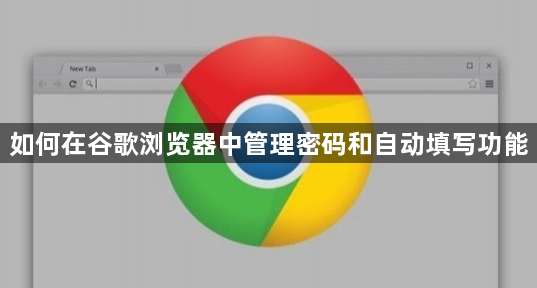
首先,打开谷歌浏览器。在右上角,你会看到一个由三个点组成的菜单按钮,点击它。从下拉菜单中选择“设置”选项,这将带你进入一个新的页面,在这里你可以对浏览器的各种功能进行配置。
在设置页面中,向下滚动直到看到“自动填充”部分。点击“密码”选项旁边的箭头展开更多设置。在这里,你可以看到已保存的密码列表。如果你想要查看某个特定网站的密码,可以点击该网站条目旁边的眼睛图标。系统可能会要求你输入电脑的解锁密码或使用Windows Hello等生物识别技术来验证身份。
如果你想添加新的密码,可以在登录网站时,当谷歌浏览器询问是否要保存密码时,选择“是”。这样,下次访问该网站时,浏览器会自动填充用户名和密码字段。
对于自动填写功能,除了密码之外,谷歌浏览器还可以自动填充地址、电话号码等信息。在“设置”中的“自动填充”部分,你可以点击“地址和更多信息”,然后选择“添加”来手动输入你的个人信息。这样,在需要填写这些信息的表单上,浏览器就会自动提供建议。
此外,为了保护你的隐私和安全,建议你定期更新密码,并使用强密码。你可以在密码管理器中生成强密码,并将其保存下来。同时,启用两步验证也是一个不错的选择,它可以为你的账户提供额外的安全层。
总之,通过以上步骤,你就可以轻松地在谷歌浏览器中管理密码和自动填写功能了。记得保持警惕,定期检查和管理你的密码,以确保账户的安全。

